在电脑的世界里,驱动程序扮演着非常重要的角色。它们就像是硬件和软件之间的翻译官,确保电脑的各种设备能够正常工作。特别是在安装了Windows 7操作系统后,如何正确安装驱动成为了许多用户关心的问题。本文将详细介绍如何在Windows 7系统上安装驱动程序,帮助你轻松搞定这一难题。
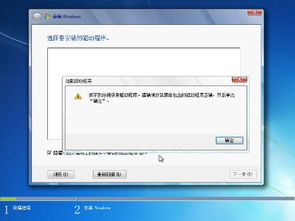
在开始安装驱动之前,先了解一个非常重要的工具——设备管理器。设备管理器是Windows系统中用来管理电脑硬件设备的一个窗口。通过它,你可以查看哪些硬件设备已经被正确安装,哪些设备还需要安装驱动。

1. 打开设备管理器:
右键点击“我的电脑”(或“计算机”),选择“管理”。
在打开的“计算机管理”窗口中,左侧边栏找到并点击“设备管理器”。
2. 查看设备状态:
打开设备管理器后,你会看到各种设备的列表,比如“处理器”、“显示适配器”、“音频、视频和游戏控制器”等。
如果某个设备旁边有一个黄色的问号或感叹号,这表示该设备还没有安装驱动或者驱动有问题。
手动安装驱动需要你知道设备型号,并找到相应的驱动程序。以下是详细步骤:
1. 找到设备型号:
首先,你需要知道需要安装驱动的硬件设备型号。这通常可以在设备本身或设备的包装盒上找到,也可以在设备的官方网站上查询。
2. 下载驱动程序:
访问设备制造商的官方网站,根据设备型号和操作系统版本(Windows 7),下载相应的驱动程序。
3. 安装驱动程序:
下载完成后,双击驱动程序安装包,按照提示进行安装。
如果安装过程中出现“无法安装”的提示,可以尝试以管理员身份运行安装程序(右键点击安装程序,选择“以管理员身份运行”)。
4. 通过设备管理器安装:
另一种手动安装驱动的方法是通过设备管理器。
在设备管理器中找到带有黄色问号或感叹号的设备,右键点击它,选择“更新驱动程序软件”。
选择“浏览计算机以查找驱动程序软件”,然后指定驱动程序所在的文件夹或手动输入路径,点击“下一步”开始安装。
对于大多数用户来说,手动安装驱动可能有些麻烦。Windows 7提供了自动安装驱动的功能,让这一过程变得更加简单。
1. 自动搜索驱动:
在设备管理器中,右键点击需要安装驱动的设备,选择“更新驱动程序软件”。
选择“自动搜索更新的驱动程序软件”,Windows 7将自动连接到互联网,寻找并安装最适合该设备的驱动程序。
2. 使用Windows Update:
Windows Update不仅可以用来更新系统补丁,还可以用来更新驱动程序。
进入“控制面板”,选择“Windows Update”,检查并安装所有可用的更新,包括设备驱动更新。
如果你觉得手动安装驱动或自动安装驱动都太麻烦,还可以使用第三方驱动工具来安装驱动。这些工具能够自动检测你的硬件,并推荐或安装相应的驱动程序。
1. 360驱动大师:
打开360安全卫士,在主界面右下角找到“更多”选项,点击进去。
如果在“我的工具”中没有找到360驱动大师,点击“全部工具”添加它。
打开360驱动大师,点击“驱动安装”,它会自动检测你的电脑所有硬件驱动的安装情况,并按照提示安装或更新驱动。
2. 驱动精灵:
另一个常用的第三方驱动工具是驱动精灵。
安装并运行驱动精灵,它会扫描你的电脑,列出所有需要更新或安装的驱动程序。
根据提示,选择需要安装的驱动,点击安装即可。
显卡驱动是确保图形处理器(GPU)正常工作的关键软件,正确安装显卡驱动不仅能提升系统性能,还能解决许多图形相关的问题。以下是安装显卡驱动时需要注意的一些事项:
1. 备份驱动:
在安装新驱动之前,建议备份当前的显卡驱动程序。这可以在驱动出现问题时快速还原到之前的版本。
2. 下载最新版本:
访问显卡制造商的官方网站(如NVIDIA或AMD),根据显卡型号和操作系统版本下载最新的驱动程序。
3. 卸载旧驱动:
在安装新驱动之前,建议先卸载旧版本的显卡驱动。
在设备管理器中找到显卡设备,右键点击它,选择“卸载设备”,并勾选“删除此设备的驱动程序软件”选项。
4. 干净安装:
在安装新驱动时,选择“自定义安装”选项,并勾选“执行干净安装”选项,以确保旧版驱动的残留文件被彻底清除。
5. 重启系统:
安装完成后,按照提示重启系统,以使新驱动生效。
6. 检查兼容性:
如果安装新驱动后仍然出现兼容性问题,可以尝试使用兼容模式安装驱动。
右键点击驱动安装文件,选择“属性”,在“兼容性”选项卡中勾选“以兼容模式运行这个程序”,选择Windows 7,然后重新运行安装程序。
通过以上方法,你应该能够在Windows 7系统上轻松安装驱动程序。无论是手动安装、自动安装,还是使用第三方驱动工具,都能帮你解决驱动问题。同时,在安装显卡驱动时,注意备份驱动、下载最新版本、卸载旧驱动、干净安装、重启系统,并检查兼容性,以确保显卡能够正常工作。
希望这篇文章能够帮助你顺利安装Windows 7系统的驱动程序,让你的电脑运行更加流畅。如果还有其他问题,欢迎随时提问,我们将尽力为你提供帮助。
本站所有软件来自互联网,版权归原著所有。如有侵权,敬请来信告知 mwshe@outlook.com(不接广告),我们将及时删除。 粤ICP备2024192220号-3